Windows10系统开启内置虚拟机的方法
如何在Windows 10中打开内置虚拟机?很多朋友会构建虚拟机来测试软件开发,或者将它们用于各种应用程序。事实上,windows 10系统自带了自己的虚拟机,只是处于默认的关闭状态,那么如何打开它呢?下面的本站将教您该方法!
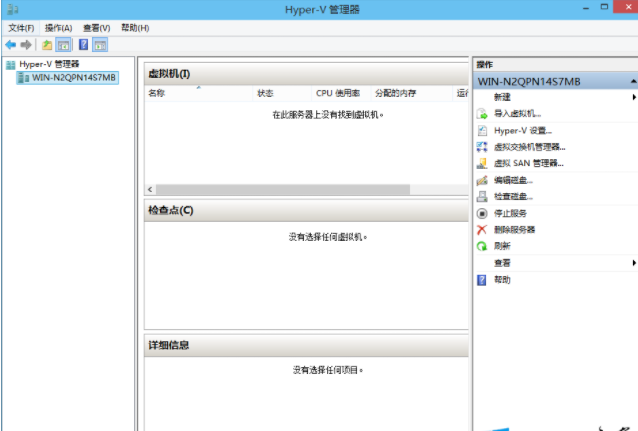
1、首先要找到这个控制面板,大家点开windows键,然后选择在所有应用中相应找到“Windows 系统”,并且打开之后,大家找到“控制面板”,接着打开。
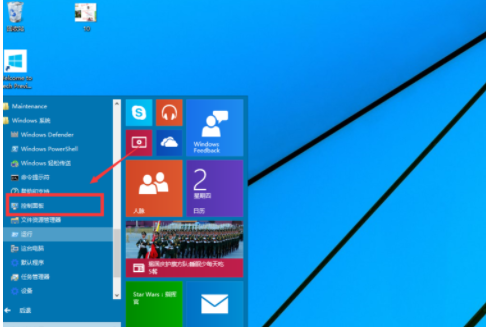
2、接着打开控制面板之后,大家选择程序,如下图示。
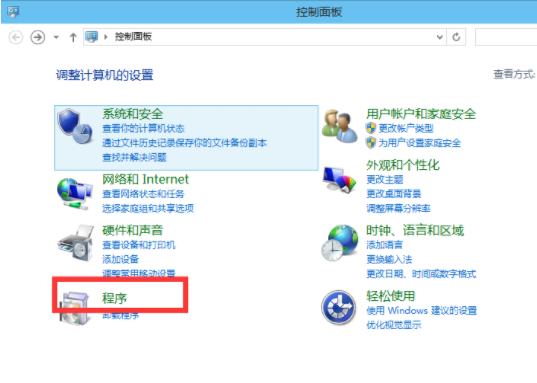
3、然后在程序里面,接着找到“启动或关闭windows功能”。这时点击打开。
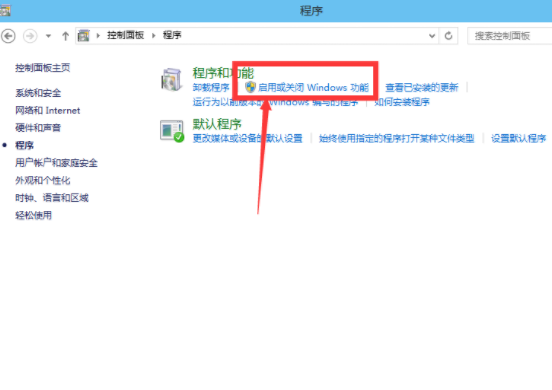
4、接着在windows功能下面大家找到Hyper-V,勾选上。点击“确定”即可。
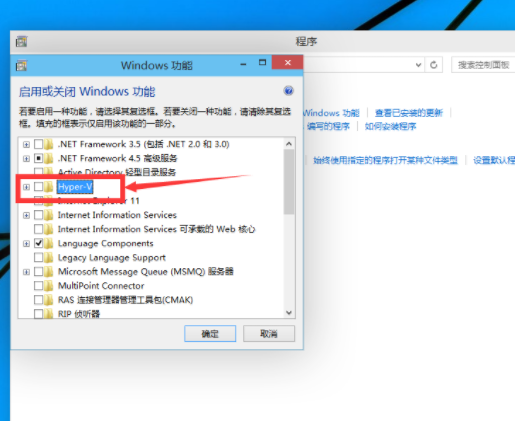
5、那么等待一段时间后,就会安装完成,大家点击重启电脑。这里记着一定要重启电脑。
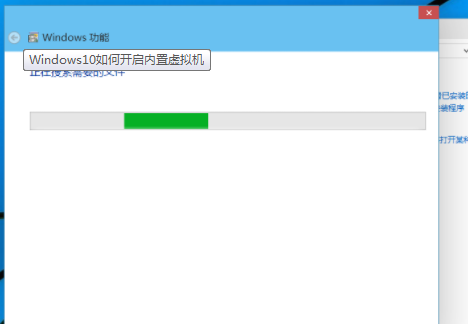
最后重启电脑之后,大家能够在所有应用中看到有一个“Hyper-V 管理工具”,大家打开,接着点击Hyper-V管理器。就能够看到,大家的虚拟机已经能够用了。接下来或许就要靠你自己新建自己的虚拟机了。
以上就是关于Windows10如何开启内置虚拟机的详细方法了,有此需求的朋友可以参照小编的方法进行操作,更多关于win10系统技巧,请大家关注本站!
相关文章
- Windows10系统下怎样将QQ拼音输入法设为默认输入法
- Windows10系统删除微软拼音输入法的技巧
- windows10专业版要如何升级?怎样升级windows10系统?
- 升级windows10系统后电脑会自动开机的解决方案
- windows10怎么连接wifi
- Windows10系统桌面从横向变成纵向了如何解决
- windows10软件不兼容怎么办
- windows10恢复桌面系统图标的方法
- windows10系统下如何更改文件格式
- 没有U盘怎么重新安装windows10系统
- Windows10系统打开"受限周期扫描"功能的方法
- windows10系统笔记本没有快速启动选项如何解决
- Windows10系统下怎样使用必应词典背单词
- Windows10怎么修改网页缓存文件目录?
- windows10系统光盘安装教程
- Windows10文件浏览器"Share contract"新功能 方便文件共享
热门教程
Win11安卓子系统安装失败
2系统之家装机大师怎么怎么用?系统之家装机大师一键重装教程
3Windows11打印机驱动怎么安装?Windows11打印机驱动安装方法分享
4Win11电脑任务栏图标重叠怎么办?任务栏图标重叠图文教程
5Win11安卓子系统运行超详细教程!
6Win11激活必须联网且登录账号?安装完可退出账号
7Win11字体大小怎么调节?Win11调节字体大小教程
8更新Windows11进度条不动怎么办?更新Windows11进度条不动解决方法
9Win7旗舰版蓝屏代码0x000000f4是怎么回事?
10Win10如何强制删除流氓软件?Win10电脑流氓软件怎么彻底清除?
装机必备 更多+
重装教程
大家都在看
电脑教程专题 更多+
